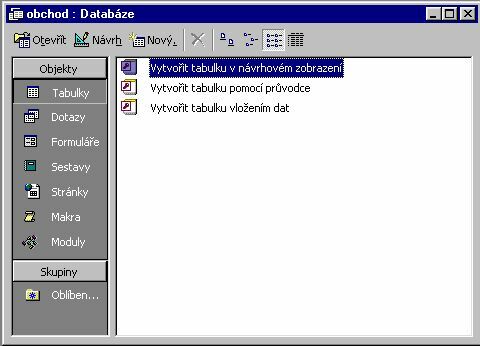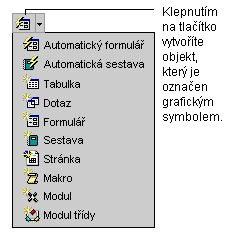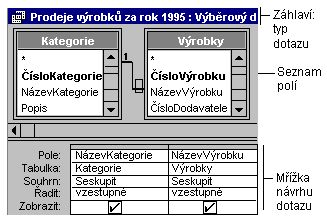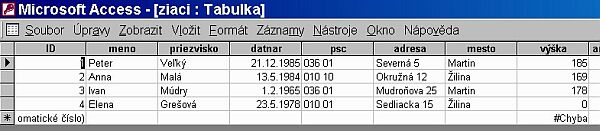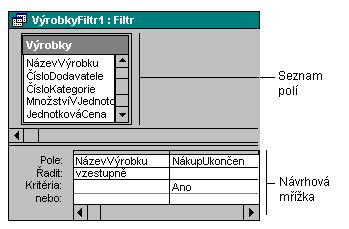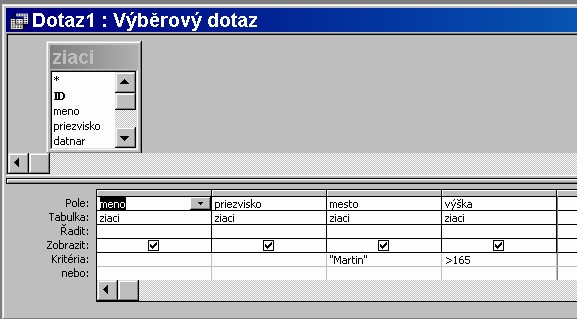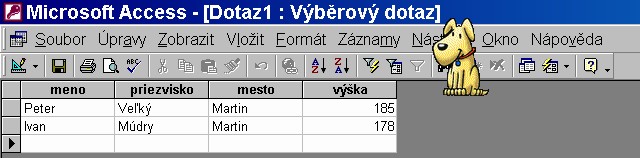Filtre a otázky
Otázky a filtre používame vtedy, keď chceme z množstva údajov vybrať iba niektoré, podľa vopred určených kritérií alebo tiež, keď spájame údaje z viacerých tabuliek. Otázka preto obsahuje definíciu výberových kritérií, výberu polí, prípadne spojenia tabuliek a ďalších otázok
Filtre
Pri práci s databázou sú veľmi zaujímavé filtre. Rôzne typy filtrov sa nachádzajú v položke Záznamy.
 |
filtrovať podľa výberu |
 |
filtrovať podľa formátu |
 |
použiť filter |
Filtre majú nasledujúce vlastnosti:
- Ich použitie je jednoduchšie a rýchlejšie.
- Sú pevne zviazané s jednou konkrétnou tabuľkou, dotazom alebo formulárom, kde boli použité.
- Ukladajú sa s tabuľkou, dotazom alebo formulárom v poslednom použitom nastavení.
Varianty filtrov:
- Filtrovať podľa výberu
Slúži na veľmi jednoduché, ale rýchle výbery záznamov z jednej tabuľky, dotazu alebo formulára podľa vybraného obsahu poľa.
- Filter mimo výberu
Slúži k výberom záznamov, okrem vybraného obsahu poľa. Ostatné vlastnosti sú zhodné s predchádzajúcim filtrom.
- Filtrovať podľa formulára
Slúži na zložitejšie výbery záznamov. Ponúka varianty obsahu poľa pomocou poľa so zoznamom.
- Rozšírený filter či radenie
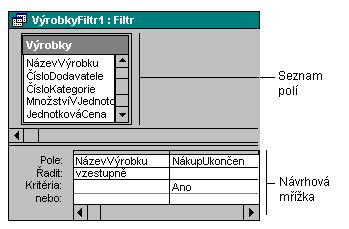
Slúži na zložitejšie variabilné výbery záznamov podľa širokej škály kritérií a ich zoradenie. Neponúka varianty obsahu poľa, ako filter podľa formulára.
Filter podľa výberu - v tabuľke ostanú zobrazené iba záznamy, ktoré obsahujú údaj, na ktorom je momentálne nastavený kurzor.
Filter mimo výberu - v tabuľke zostanú zobrazené iba záznamy, ktoré neobsahujú údaj, na ktorom je momentálne nastavený kurzor.
Rozšírený filter - tu si môže užívateľ nastaviť sám podľa čoho chce filtrovať. Napríklad si zvolí, že chce vypísať iba také záznamy, ktoré majú v poli dátum výroby rok 2002.
Filter si môžeme jednoducho zobraziť v podobe tabuľky kliknutím na ikonu s lievikom, a tak isto ho môžeme aj zrušiť. Ak si chceme filter zapamätať uložíme si ho ako Otázku. Ukladanie sa robí klasickým spôsobom.
Poznámka: filter pozná logické operácie AND, OR.....
Filtrovať môžeme aj podľa viacerých polí naraz, t.j. napr. necháme si vypísať také výrobky, ktoré sú výrobené v roku 2002 a ich trvanlivosť v aktuálnemu dátumu končí.
Otázky (Dotazy)
V ekvivalentoch v anglickom jazyku sú nazývané, QBE - Query By Example, čo znamená dotaz podľa príkladu. Podstatné pre použitie sú ich následujúce vlastnosti:
- Sú vhodné pre zložitejšie variabilné výbery záznamov i polí z jednej a viacej prepojených tabuliek a dotazov podľa širokej škály kritérií.
- Jedná sa o samostatný objekt databázy samostatne opakovane použiteľný, ktorý je pri svojom otvorení prepojený na tabuľky a ďalšie dotazy, ktorých údaje používa. Nieje potrebné vopred otvárať používané tabuľky a iné dotazy. Dotaz sám zaistí prístup k údajom.
- Dotazy vytvárajú po svojom otvorení nové samostatné okno v tvare dátového listu, ktorý je podobný bežnému zobrazeniu tabuľky.
- Vzhľadom k tomu, že dotaz je samostatný objekt, môže mať tiež svoj filter a môžu naň byť naviazané ďalšie dotazy, formuláre i zostavy.
- Dotazy je možné viacnásobne reťaziť, to znamená naviazať na seba postupne viac dotazov. Otvorenie posledného dotazu v rade potom znamená vykonanie všetkých predchádzajúcich dotazov vrátane dotazu posledného. Keď zadáte nové údaje alebo vykonáte zmenu údaja, zmeny sa premietnu priamo do pôvodnej tabuľky; alebo tabuliek, z ktorých dotaz čerpá údaje.
Druhy dotazov:
- Výberový
Používa sa pre pripravené výbery záznamov z jednej i viacerých tabuliek i dotazov podľa zložitejších kritérií. Umožňuje tiež vykonať výpočty z údajov tabuliek, vrátane súčtov, priemerov apod.
- Odstraňovací
Obdoba výberového dotazu. Výsledkom dotazu je odstránenie (vymazanie) záznamov, odpovedajúcich výberovému kritériu zo zdrojovej tabuľky.
- Pridávací
Záznamy odpovedajúce výberovému kritériu sú pridané do zadanej tabuľky.
- Aktualizačný
Vybrané pole zo záznamov, ktoré odpovedajú výberovému kritériu, sú aktualizované (upravené) novými hodnotami. Tieto hodnoty môžu byť dané konštantou alebo vypočítané priamo v dotaze z iných hodnôt alebo údajov v tabuľkách.
- Krížový
Vytvára krížový tabuľkový list, obdobný aký býva použitý v tabuľkových kalkulátoroch. Zobrazuje tak tabulkovo závislosti jedných hodnôt na druhých. Môže byť základom pre vytváranie grafov.
- Tabuľkový
Výsledkom po aktivácii je vytvorenie novej tabuľky, ktorá obsahuje záznamy odpovedajúce výberovému kritériu
V okne databázy klikneme na tlačidlo Dotazy
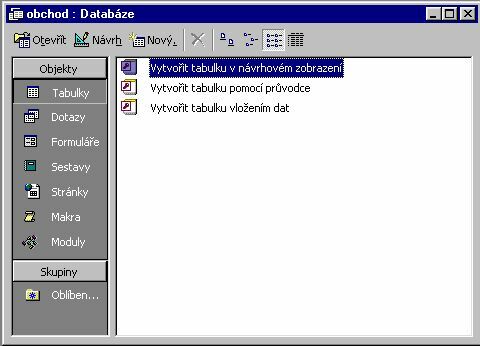
a následne na tlačidlo Nový.
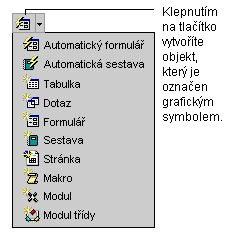
Vyberieme si dotaz a zobrazí sa nám okno návrhového zobrazenia dotazu
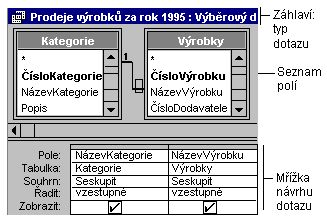
Vyhľadávanie záznamov obsahujúcich hodnoty, ktoré sú medzi určenými hodnotami, väčšie, menšie, rovné alebo väčšie, rovné alebo menšie než určené hodnoty alebo nerovné určeným hodnotám
- V návrhovom zobrazení vytvorte dotaz. Pridajte tabulky, ktorých záznamy chcete použit, a potom pridajte do mriežky návrhu dotazu polia, ktoré chcete do výsledkov zahrnúť.
- Vo výraze v bunke Kritéria príslušného poľa určte rozsah pomocou operátora Between...And alebo porovnávacích operátorov(<, >, <>, <= a >=). Môžete napríklad vyhľadať objednávky zadané pred 1. januárom 1993 alebo výrobky, ktorých je na sklade viac než 10 kusov a menej než 35 kusov. Následujúca tabuľka ukazuje niektoré príklady operátorov použitých ve výrazoch.
| Výraz | Význam |
>234 | Čísla väčšie než 234 |
Between #2/2/93# And #12/1/93# | Dátumy medzi 2. februárom 1993 a 1. decembrom 1993 |
<1200,45 | Čísla menšie než 1200,45 |
>="Hora" | Všetky priezviska od "Hora" do konca abecedy
|
Poznámka:
Kalendárne údaje a čísla sú v mriežke návrhu dotazu zobrazené vo formáte zodpovedajúcom štátu vybranému v dialogovém okně Miestne nastavenia vyvolanom z okna Ovládacie panely systému Microsoft Windows. Napríklad pre Spojené štáty je poradie mesiac/deň/rok, pre Velkú Britániu deň/mesiac/rok a pre Švédsko rok/deň/mesiac.
Zástupné znaky
| Znak | Použitie | Príklad |
* | Odpovedá ľubovolnému počtu znakov. Môže byť použitý ako prvý alebo posledný znak v znakovom reťazci. | pa* nájde padák, pavúk, pani, papier, pas, pastvina atď. |
? | Odpovedá hocijakému jednotlivému abecednému znaku. | s?k nájde sak, sek, sok, srk, suk |
[ ] | Odpovedá jednému zo znakov uvedených v zátvorkách. | s[ae]k nájde sak a sek, ale nie sok, srk a suk |
! | Odpovedá ľubovolnému znaku, ktorý nie je uvedený v zátvorkách. | s[!ao]k nájde sek, srk a suk, ale nie sak a sok |
- | Odpovedá hocijakému znaku v zadanom rozsahu znakov. Rozsah musí byť zadaný vo vzostupnom poradí (A až Z, nie od Z až A). | s[a-e]k nájde sak, sbk, sck, sdk a sek |
# | Odpovedá hocijakej jednotlivej číslici. | 1#3 nájde 103, 113, 123 atd.
|
Napríklad:
Z tabuľky ziaci chcem vypísať žiakov ktorí bývajú v Martine a ich výška je väčšia ako 165 cm.
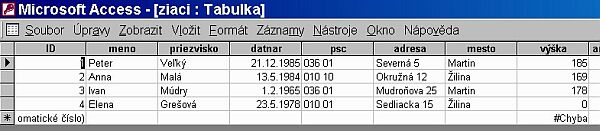
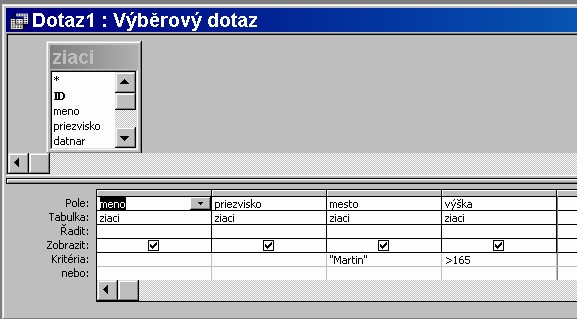
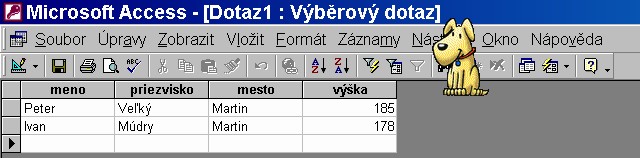
Poznámky:
- Zástupné znaky sa obvykle používajú v textových údajoch, avšak niekedy môžu byť použité aj v iných typoch údajov, napríklad v kalendárnych údajoch, pokiaľ pre tieto typy údajov nezmeníte vlastnosti v dialógovom okne Miestne nastavenia operačného systému Windows.
- Ak použijete zástupné znaky pre vyhľadanie hviezdičku (*), otáznik (?), znak čísla (#), ľavú hranatú zátvorku ( [ ) alebo spojovník (-), musíte tento hľadaný znak uzavrieť do hranatých zátvoriek. Ak hľadáte napríklad otáznik, napíšte do dialógového okna Najít [?].Ak hľadáte spojovník (-) a súčasne aj ďalšie znaky, napíšte tento spojovník pred alebo za všetky ostatné znaky vnútri hranatých zátvoriek. Pokiaľ však použijete výkričník za ľavou hranatou zátvorkou, napíšte spojovník až za výkričník. Ak hľadáte výkričník ( ! ) alebo pravú hranatú zátvorku (] ), nemusíte ich uzatvárať do hranatých zátvoriek.
Kombináciu ľavej a pravej hranaté zátvorky ([ ]) nie je možné hľadať, pretože aplikace Microsoft Access interpretuje tuto kombinaci jako reťazec nulovej dĺžky. Do zátvoriek musíte pridať ešte jednu ľavú a pravú hranatú zátvorku ([[ ]]).